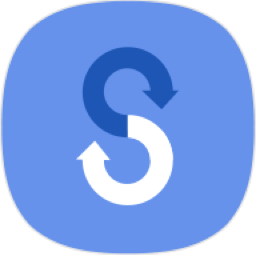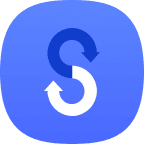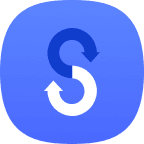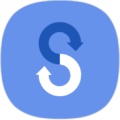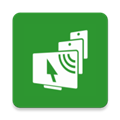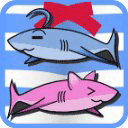s换机助手安卓版这是一款非常好用的系统工具软件,有换机需求的小伙伴旧手机上的任何事物都可以在短时间进行传输,可以找到指定区域点击批量传输,能够查看的功能也是非常多的,随时都可以根据需要进行点击应用,非常丰富的应用功能都可以免费提供,找到壁纸的区域随时都可以更换到主题页面,还有音乐铃声自由选择自己喜欢的进行剪切设置,全部都可以自由操作。
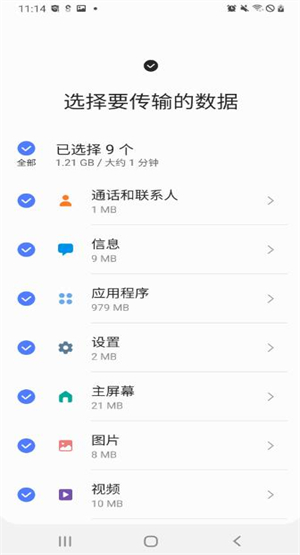
《s换机助手安卓版》软件优势:
1.不限制手机机型,有兴趣的小伙伴都可以使用。
2.只要是自己感兴趣的内容,都可以添加标签分类传输。
3.传输速度非常快,可以让用户短时间完成资料迁移。
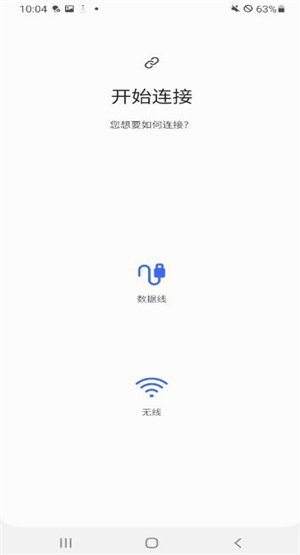
《s换机助手安卓版》软件介绍:
1.选择自己喜欢的文件格式,随时都可以在指定区域更改。
2.详细的功能介绍,用户可以找到自己感兴趣的浏览。
3.不同图片都有非常详细的划分,方便用户查找。
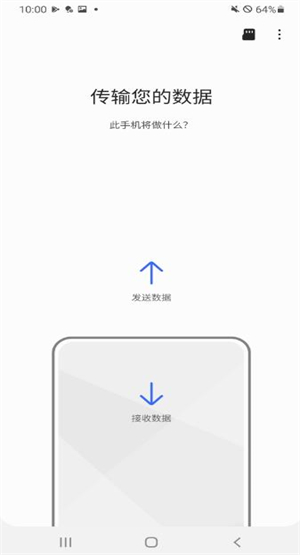
S换机助手使用教程
1、首先在新设备上,点击【设置】;
2、然后点击【云和帐户】;
3、接下来点击【S换机助手】;
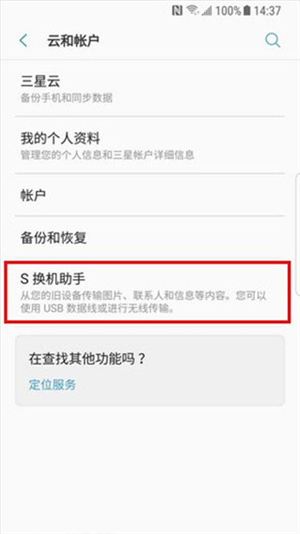
4、初次使用时将进入欢迎页面,然后点击【开始】;
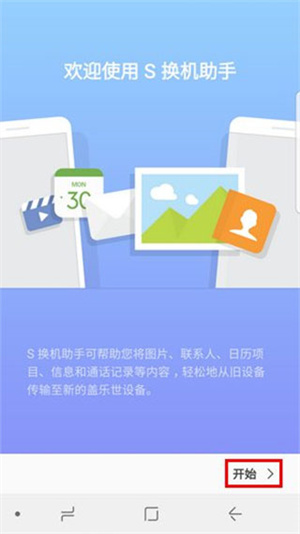
5、阅读“服务条款”后,点击【同意】;
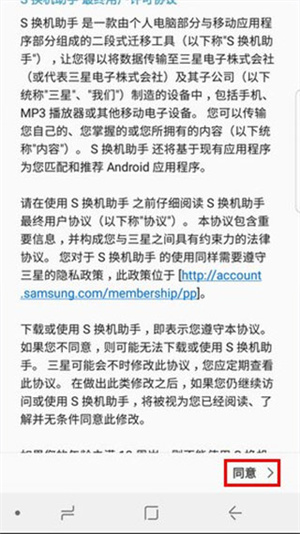
6、接着选择将内容传输至新手机的方式,这里以选择【无线】为例(说明:在旧设备上也需要选择【无线】方式);
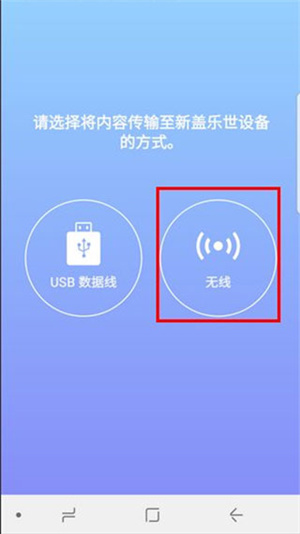
7、然后选择此设备的角色,点击【接收】;
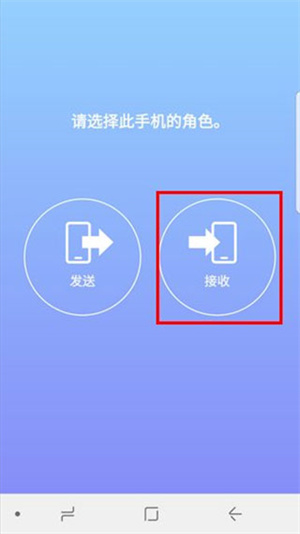
8、之后选择旧设备,勾选【Android】;
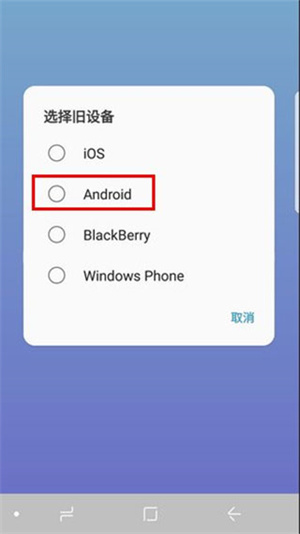
9、将两个手机相互靠近,在旧设备上点击【连接】;
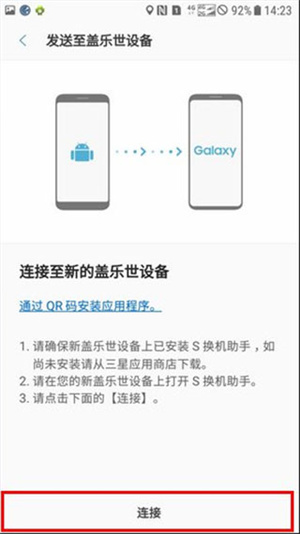
10、显示正在连接至接收设备;
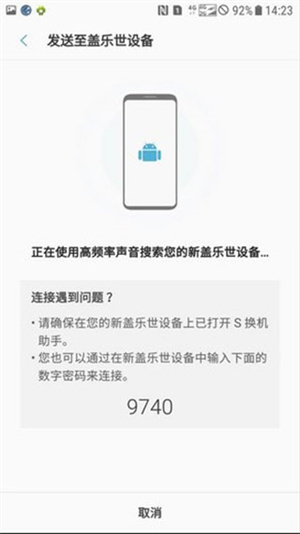
11、连接成功的提示界面如下;
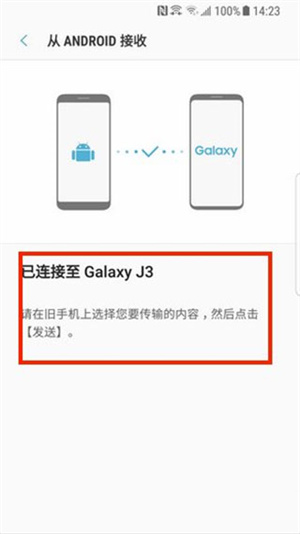
12、选择在旧设备上选择要传输的内容,勾选想要传输的文件后,点击【发送】;
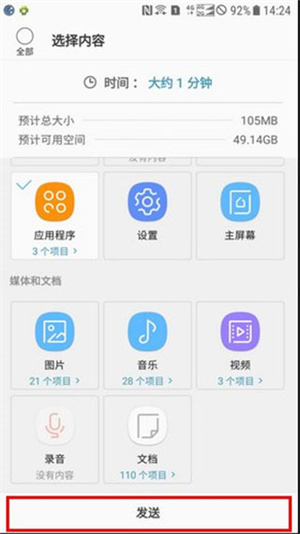
13、然后新设备上将弹出旧设备的发送邀请,点击【接收】;
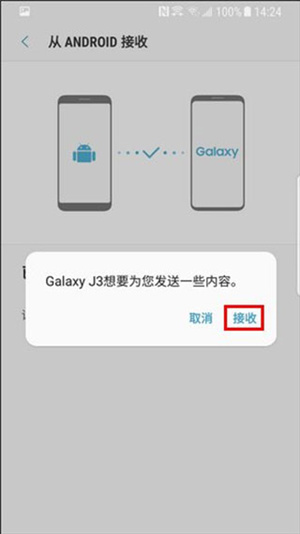
14、最后等待文件传输完成即可。
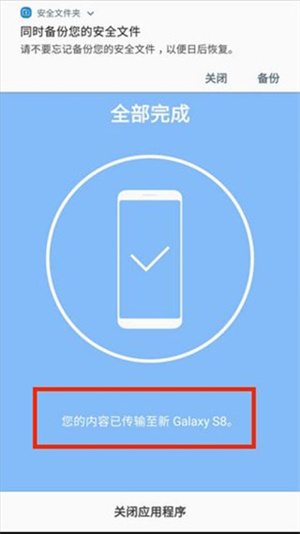
《s换机助手安卓版》软件测评:
刚下载这款软件的时候可以找到指定区域进行查看,跟着提示进行应用,操作的时候也觉得更加的方便。